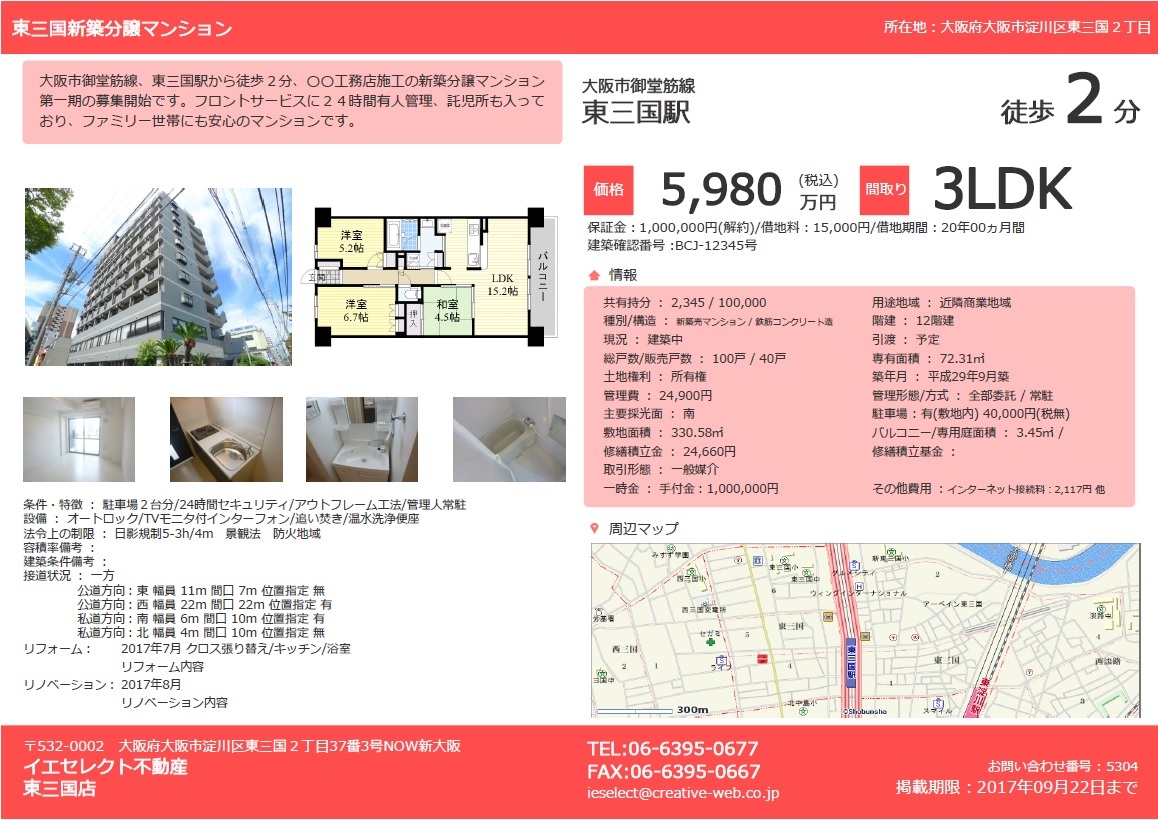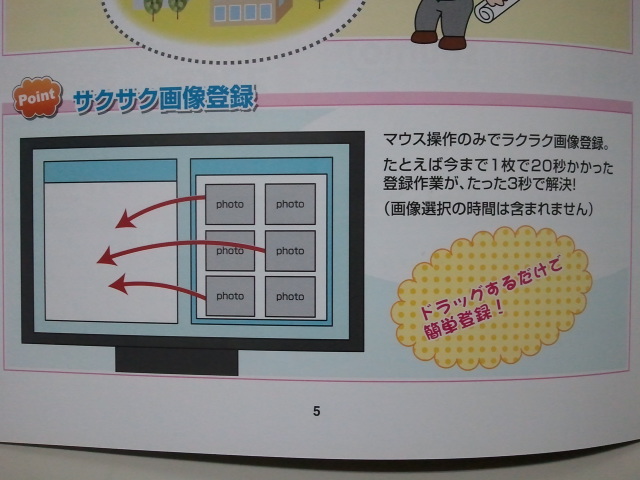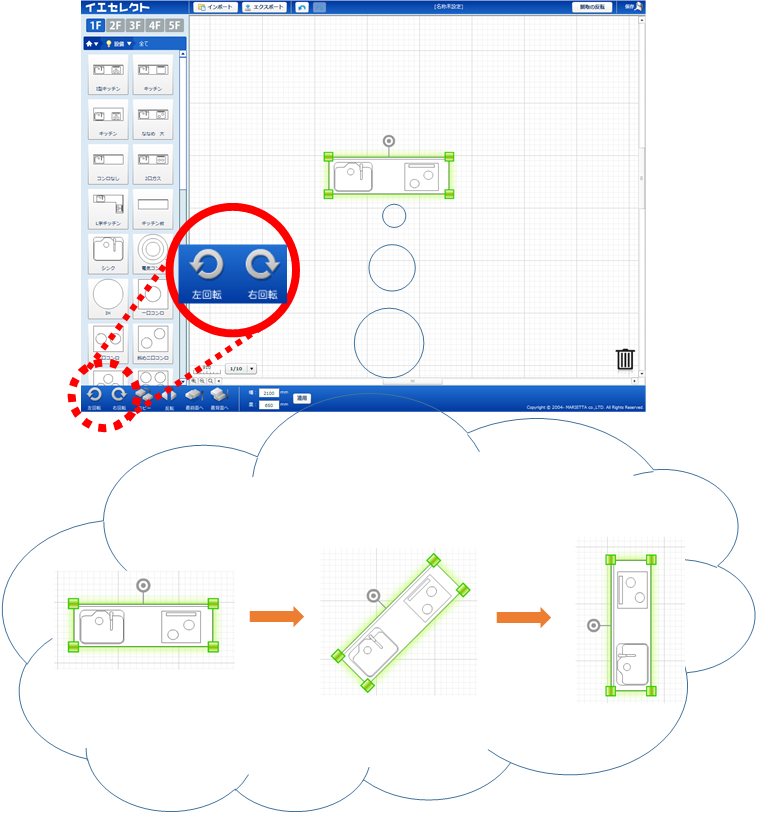
こんにちは。クリエイティブ・ウェブの山本です(‘ω’)
前回の記事では不動産物件管理システム「イエセレクト」の間取り機能の一連の流れを
説明しましたが、本日は前回ご紹介できなかった機能について詳しくご紹介致します。
「イエセレクト」にはまだまだ他にも便利な機能がたくさんあります!
前回の記事はコチラ
①「右回転」「左回転」
◇間取りの左下の「右回転」「左回転」をクリックすると、向きを変えることができます。
マウスのフリーハンドでも向きを変えることができますが、
ボタンをクリックすると、図のように45度、90度と回転ができます。
ワンクリックで向きを変えることができ、歪みなく作成することができます。
では、試しにキッチンを回転させてみましょう。
「左回転」をクリックしてみると、図のようにキッチンの向きが変わります。
一回転することができるので、どの向きでも配置可能です。
間取りに応じて設備の向きが変えられて便利です♪
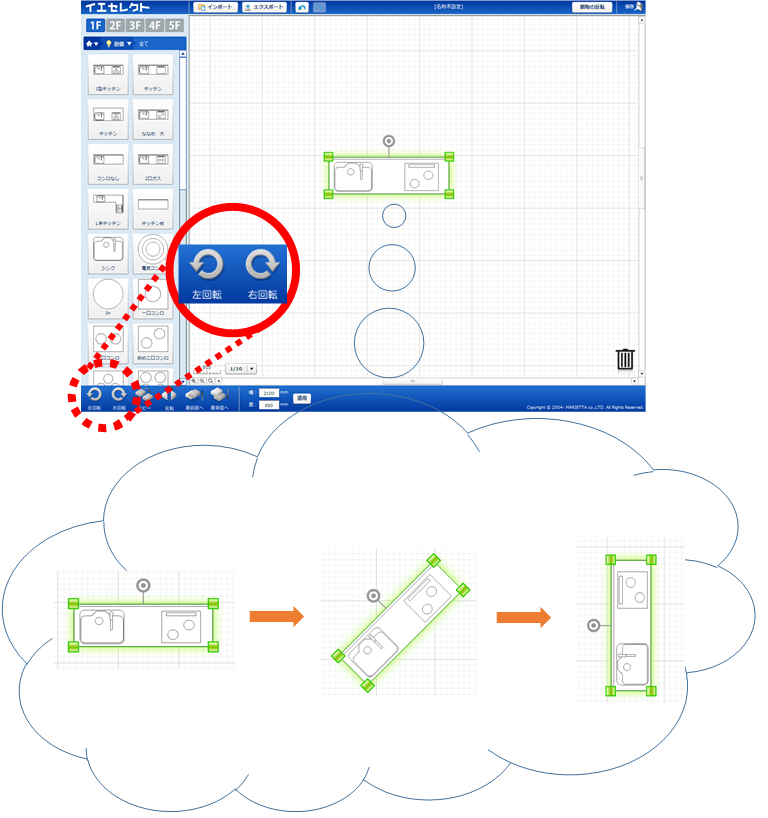
②「コピー」
◇「コピー」をクリックすると簡単に選択したものをコピーすることができます。
大きさや形を変えたものもそのまま全く同じにコピーすることができます。
一度作ったものを再度作る手間が省けますね♪
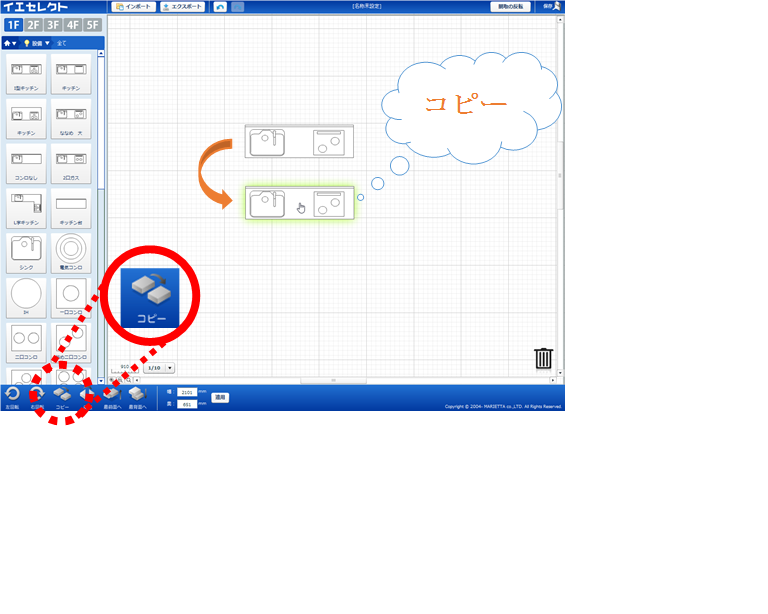
③「反転」
◇「反転」をクリックすると左右が入れ替わります。
例としてキッチンを取り上げていますが、他にも左右対称ではない設備などの反転が可能です。
シンクとコンロをキッチン台の上にわざわざ入れ替えて並べなくても元のセットになったものをクリック1つで反転できるので、時間短縮になりますね♪
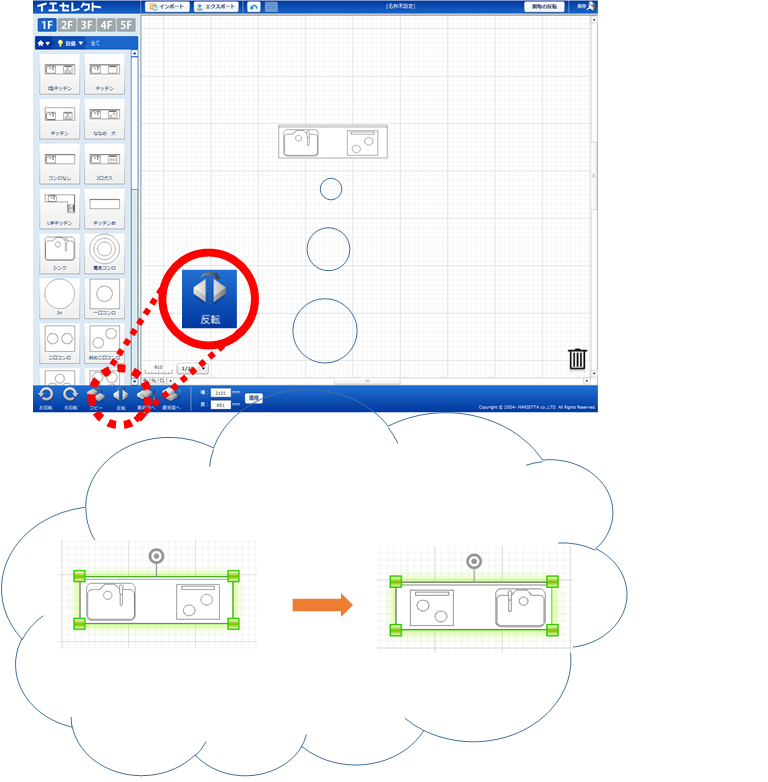
④「最前面へ」「最背面へ」
◇部屋などを選択し、「最前面へ」をクリックすると一番上に、「最背面へ」をクリックすると一番下に重ね順が変わります。
例えば、こちらの間取りはクローゼットが廊下の下に隠れてしまっています。このときにクローゼットを選択し「最前面へ」をクリックすると、クローゼットが最前面に出てきます。
これで、きれいな間取りが完成します!
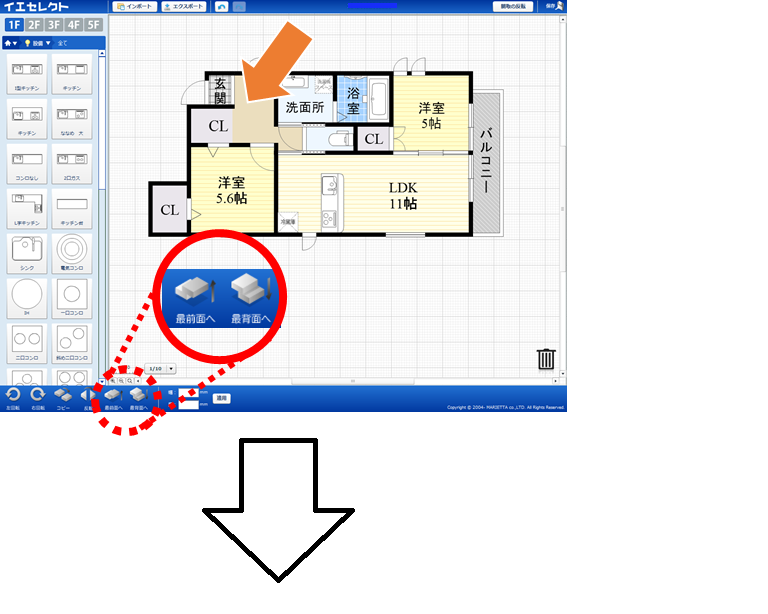
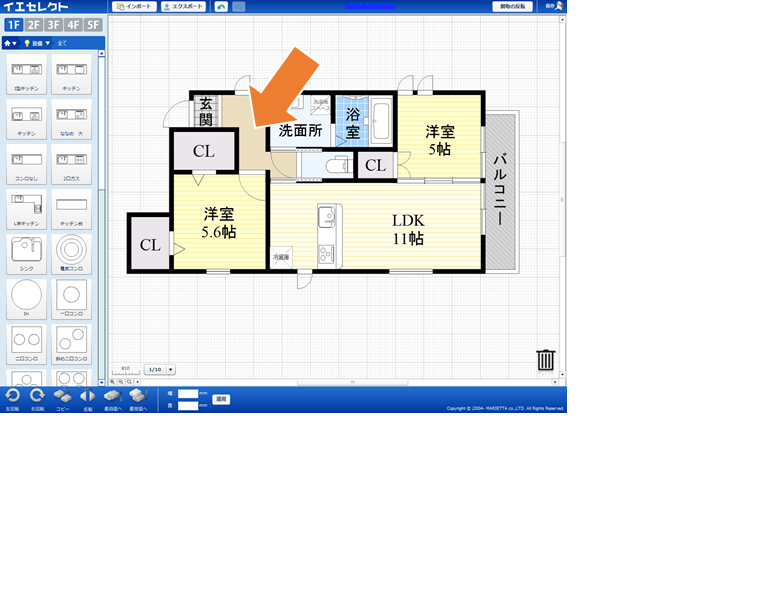
このようにクリック一つで簡単に操作でき、間取りの作成ができちゃいます!
まだまだ他にも便利な機能がたくさんあります。
不動産の業務支援システムはイエセレクト!
ぜひぜひご活用ください(^_-)-☆